Quando si tratta di scaricare video di YouTube, sono disponibili molte applicazioni CLI e GUI, come ClipGrab , Streamlink , NewPipe e Youtube-dl ecc. Oggi impareremo un altro YouTube Player e downloader da riga di comando chiamato Mps-youtube . È un programma a riga di comando basato su mps , che è anche un programma da riga di comando utilizzato per cercare, riprodurre in streaming e scaricare musica. Usando mps-youtube, possiamo facilmente cercare, riprodurre e scaricare video di Youtube dalla riga di comando. Ha bisogno di Mplayer o mpv per riprodurre video. È un programma open source gratuito scritto utilizzando Python . Supporta Linux, Mac OS X e Windows.
Caratteristiche principali di mps-youtube
Per quanto riguarda le funzionalità dell'applicazione mps-youtube, possiamo elencare quanto segue:
- Cerca e riproduci audio/video da YouTube.
- Cerca le tracce degli album in base al titolo dell'album.
- Cerca e importa playlist di YouTube.
- Crea e salva playlist locali.
- Scarica audio/video.
- Converti in mp3 e altri formati (richiede ffmpeg o avconv).
- Visualizza commenti video.
- Gratuito e open source.
Mps-youtube:un lettore e un downloader di Youtube da riga di comando
Installazione di Mps-youtube
Innanzitutto, assicurati di aver installato le dipendenze richieste:
- giocatore: Alternativa a mpv per la riproduzione
- ffmpeg: per transcodificare i contenuti scaricati
Tutti questi pacchetti sono disponibili nei repository ufficiali della maggior parte delle distribuzioni Linux.
Mps-youtube è disponibile nei repository predefiniti di alcune distribuzioni Linux.
Per installare mps-youtube insieme a tutte le dipendenze richieste su Arch Linux e derivati, esegui:
$ sudo pacman -S mps-youtube mplayer ffmpeg
Su Debian, Ubuntu, Linux Mint:
$ sudo apt-get install mps-youtube mplayer ffmpeg
Mps-youtube può anche essere installato utilizzando pip3 , un gestore di pacchetti Python. Assicurati di aver installato pip3. È disponibile anche nei repository predefiniti. Quindi, puoi installarlo utilizzando il gestore di pacchetti della tua distribuzione.
Ad esempio, pip3 può essere installato utilizzando il seguente comando in Debian, Ubuntu e altri sistemi basati su DEB.
$ sudo apt-get install python3-pip
Puoi installare mps-youtube usando pip3 come di seguito.
$ sudo pip3 install mps-youtube
Non dimenticare di installare altre dipendenze richieste Mplayer e FFMpeg.
Configura Mps-youtube
Una volta installato, puoi avviare mps-youtube usando il comando:
$ mpsyt
Il comando sopra ti porterà alla finestra della console di mps-youtube. Ecco come appare la console mps-youtube.
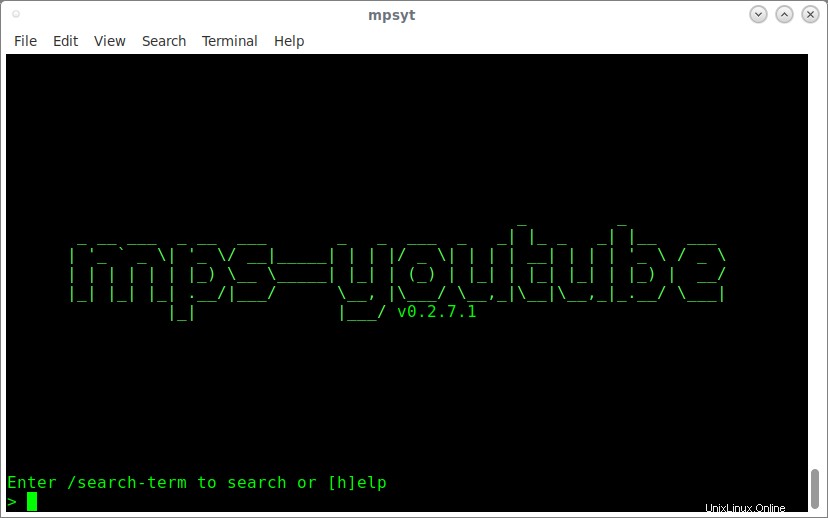
console mps-youtube
Prima di andare oltre, dobbiamo fare alcune configurazioni necessarie.
Per impostazione predefinita, mps-youtube cercherà i video nella categoria musica. Per cambiarlo in tutte le categorie, inserisci il seguente comando nella console mps-youtube:
$ set search_music false
Dopo l'esecuzione riuscita del comando precedente, vedrai il seguente output:
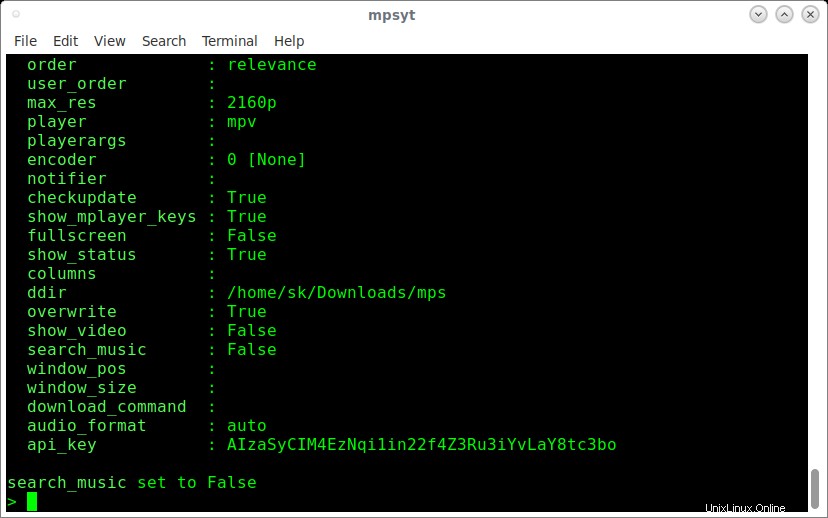
Configura mps-youtube
Inoltre, mps-youtube è impostato per riprodurre solo l'audio per impostazione predefinita. Per visualizzare l'output video, inserisci il seguente comando nella console mps-youtube:
$ set show_video true 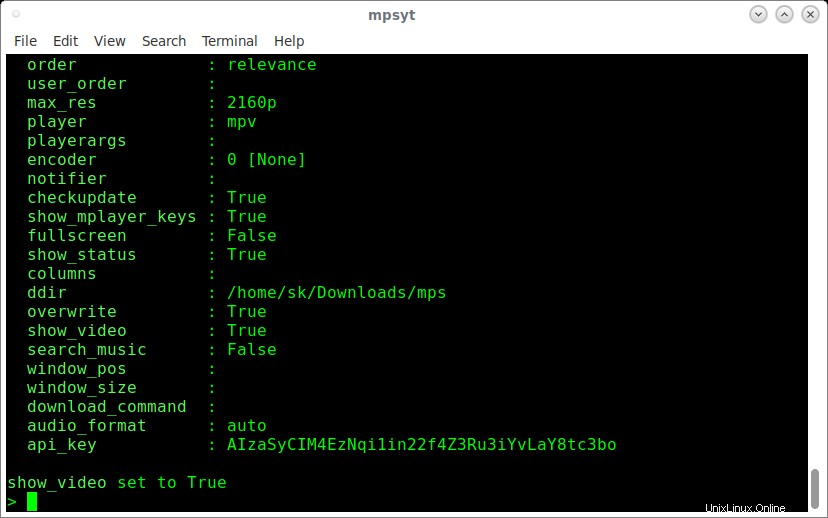
Configura mps-youtube
Ora è il momento di vedere come utilizzare l'applicazione mps-youtube per riprodurre i tuoi video e/o scaricarli.
Ricerca di video su Youtube
Per cercare un video, usa / o . seguito dal termine di ricerca. Ad esempio, per cercare il video di YouTube "Ci vediamo di nuovo", digita quanto segue nella console mps-youtube.
$ /see you again
Dopo aver inserito il comando sopra, vedrai l'elenco dei video di YouTube in base al termine di ricerca:
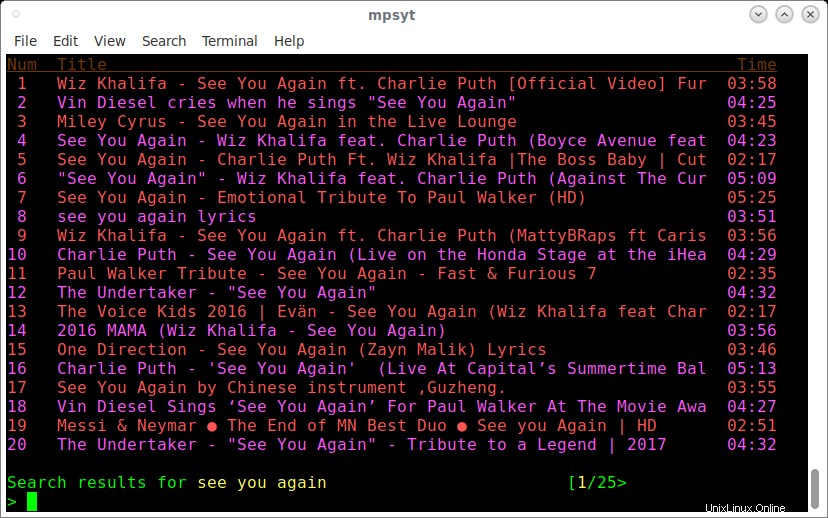
Ricerca di video
Come vedi sopra, i risultati vengono visualizzati con il numero di serie.
Per andare avanti e indietro nei risultati di ricerca, puoi digitare "n" (per il prossimo video) o "p" (per il video precedente).
Riproduzione di video
Per riprodurre qualsiasi video dall'elenco, digita il suo numero di serie e premi il tasto INVIO. Il video verrà riprodotto nel player predefinito.
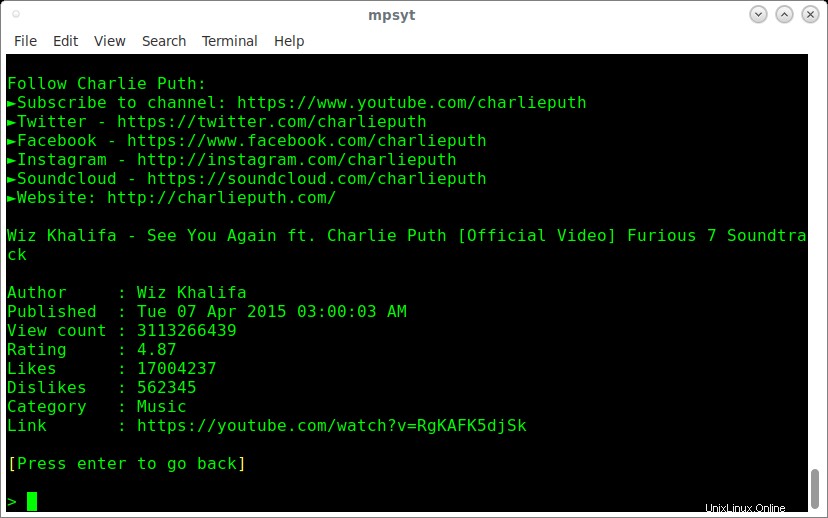
Riproduzione di video con mps-youtube
Per regolare il volume, usa 9 e 0 . Premi Barra spaziatrice per mettere in pausa il video. Per cercare, usa sinistra/destra e su/giù frecce. Per uscire dal video, premi q .
Visualizzazione delle informazioni su un video
Per visualizzare le informazioni di un video specifico, ad esempio 1° video, digita "i" seguito dal numero di serie nella finestra della console di mps-youtube.
$ i 1
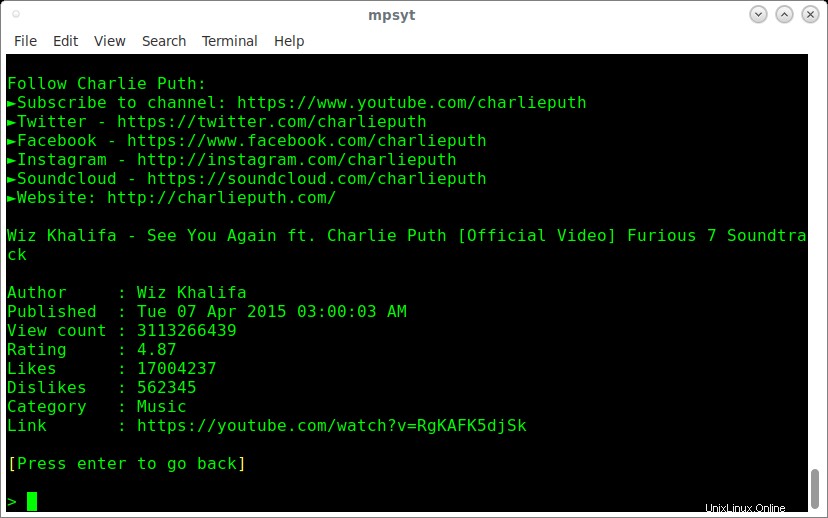
Visualizzazione dei dettagli del video con mps-youtube
Per tornare indietro, premere il tasto ENTER.
Visualizzazione dei commenti di un video
Per visualizzare i commenti di un video di YouTube, digita c seguito dal numero di serie del video specifico.
$ c 1
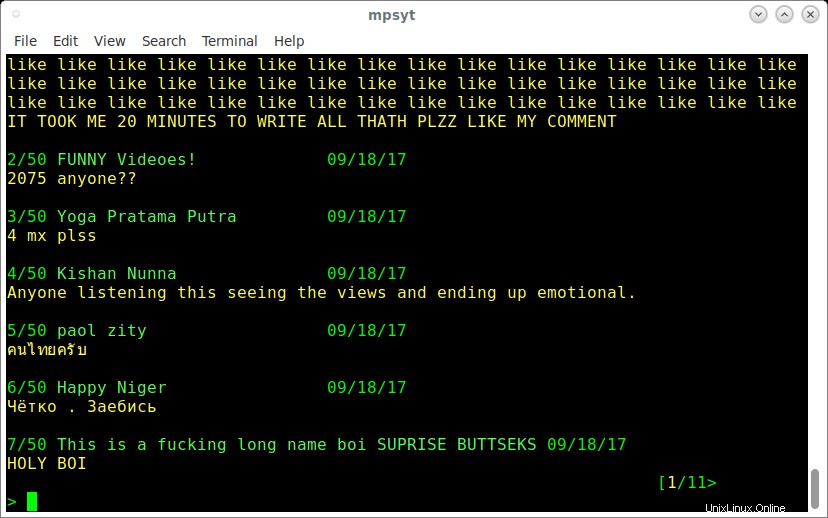
Visualizzazione dei commenti video con mps-youtube
Download di video
Per scaricare un video dall'elenco, digita d seguito il numero di serie nella console mps-youtube.
$ d 1
Questo comando visualizzerà l'elenco dei formati disponibili. Scegli qualsiasi formato da scaricare inserendo il rispettivo numero.
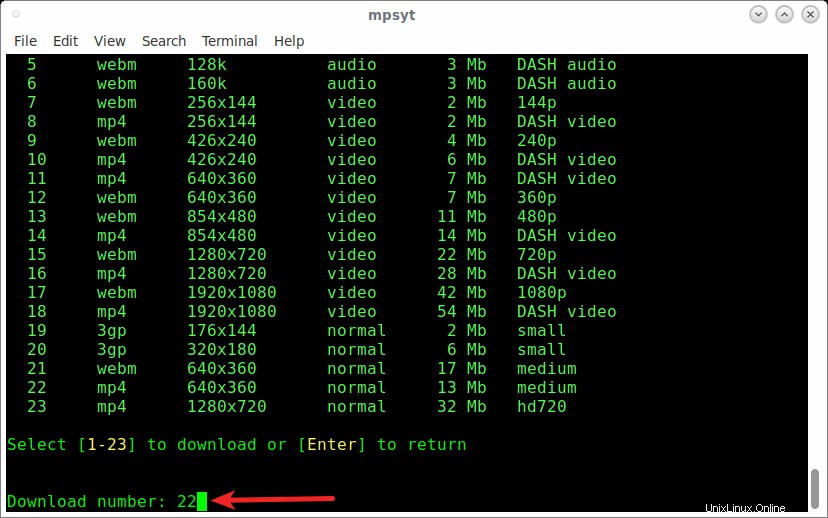
Scarica video con mps-youtube
I file scaricati verranno archiviati in /home/user/Downloads/mps/ directory.
Mostra video correlati
Per visualizzare i video simili, digita "r" seguito dal numero del video.
$ r 1
Mostra video per autore del caricamento
Per mostrare i video caricati dall'autore del caricamento di un video, utilizza "u" seguito dal numero.
$ u 1
Copia URL negli appunti
Per copiare l'URL di un video negli appunti, utilizza "x" seguito dal numero del video. Assicurati di aver installato python-pyperclip pacchetto.
$ x 1
Esci da Mps-youtube
Per uscire dall'applicazione mps-youtube, digita semplicemente q nella console.
Visualizzazione della guida
Per visualizzare gli argomenti della guida, digita "h" .
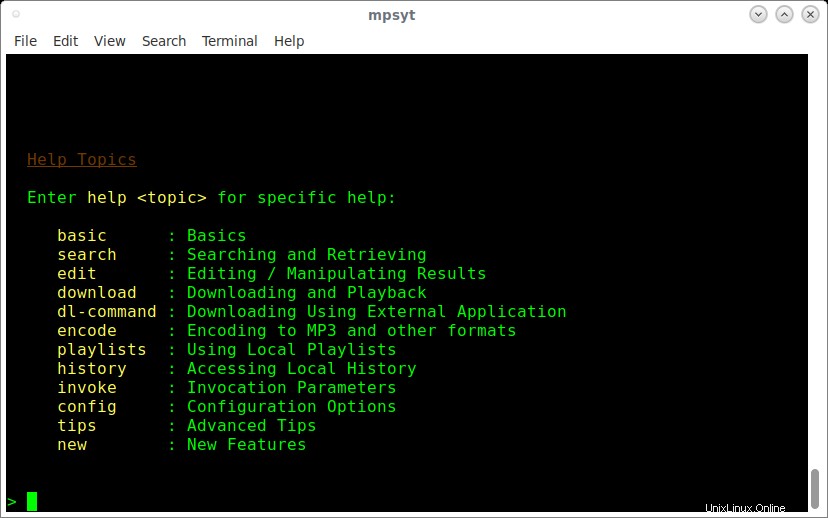
sezione della guida di mps-youtube